
iPixSoft SWF to MPEG Converter(SWF转MPEG转换器)
v3.6.0 官方版- 软件大小:14.9 MB
- 更新日期:2019-12-06 09:35
- 软件语言:简体中文
- 软件类别:视频转换
- 软件授权:免费版
- 软件官网:待审核
- 适用平台:WinXP, Win7, Win8, Win10, WinAll
- 软件厂商:

软件介绍 人气软件 下载地址
iPixSoft SWF to MPEG Converter是一款简单易用的SWF转MPEG转换器,软件旨在帮助用户将swf视频转换为MPEG NTSC或MPEG PAL,其具备了简单易用的操作界面,您只需加载要转换的SWF的文件,然后对输出参数进行配置,即可快速进行转换,在配置界面,用户可以对视频编码器、视频帧率、视频比特率、视频尺寸等参数进行调整,并允许您选择从当前SWF文件记录与转换音频,或从现有的音频文件导入,从而调整音频输出结果,另外,该程序还提供了视频裁剪、添加水印等多种功能,有需要的朋友赶紧下载吧!
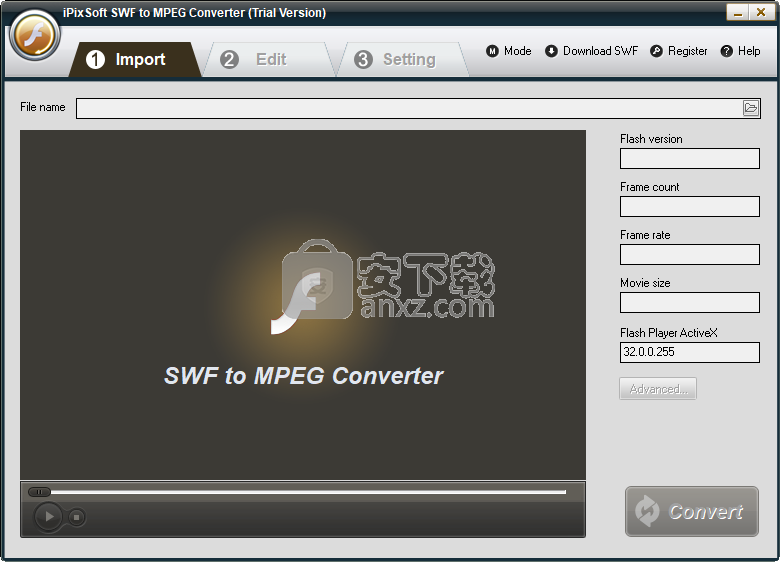
软件功能
转换功能:
将Flash SWF转换为MPEG视频
编辑功能:
在将Flash转换为视频文件之前,自由裁剪Flash电影
在创建的视频上添加水印,徽标,版权图像,以将其标记为您自己的视频
调整水印的位置和透明度
设定功能:
支持采用不同的视频编码器
能够自定义输出视频文件的大小
无音频输出
软件特色
iPixSoft SWF to MPEG Converter是Windows实用程序,旨在帮助您将Flash视频文件(SWF格式)转换为MPEG。它具有直观的输出设置集,无论用户以前使用视频转换应用程序的经验如何,都可以轻松搞清楚。
快速设置和直观的GUI
iPixSoft SWF to MPEG Converter只需最少的时间和精力即可快速完成转换。它包装在一个用户友好的界面中,该界面由具有清晰结构的常规窗口制成,分为多个窗格。
导入Flash文件并编辑设置
您可以通过使用文件浏览器(不支持拖放)指出SWF文件,预览视频,检查有关Flash版本的信息,帧数,帧频,电影大小和ActiveX来开始使用,以及配置有关播放器尺寸和背景颜色等方面的高级设置。
配置输出选项
可以在电影上应用徽标并设置其位置和透明色,按宽度或高度裁剪视频,在PAL或NTSC MPG之间选择输出格式,指示保存目录,以及在以下情况下自定义音频和视频参数它涉及大小,编码器,帧速率,比特率,通道模式和采样率。也可以使用批处理模式,以便同时处理多个SWF。
该程序完成转换作业可能需要一段时间,但同时使用的CPU和RAM较低,因此不会影响计算机的整体性能。总而言之,iPixSoft SWF to MPEG Converter可以完成工作,具有许多自定义设置,并且可供初学者和高级用户使用。
安装方法
1、下载并解压软件,双击安装程序进入iPixSoft SWF to MPEG Converter安装向导,单击【next】。
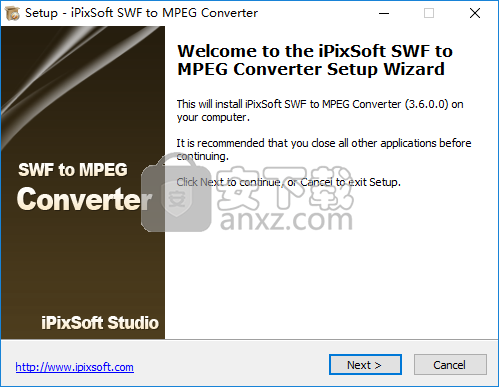
2、阅读最终用户许可协议,勾选【I accept the agreement】的选项,然后进入下一步的安装。
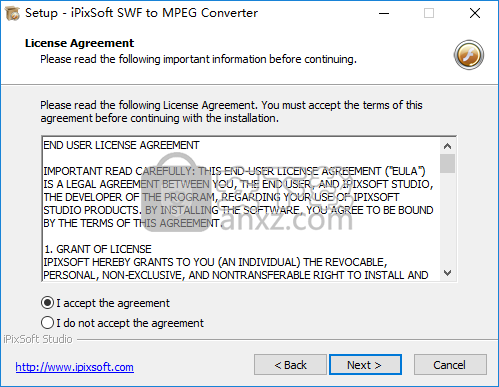
3、选定安装位置,可以选择默认的C:\Program Files (x86)\iPixSoft\SWF to MPEG Converter。
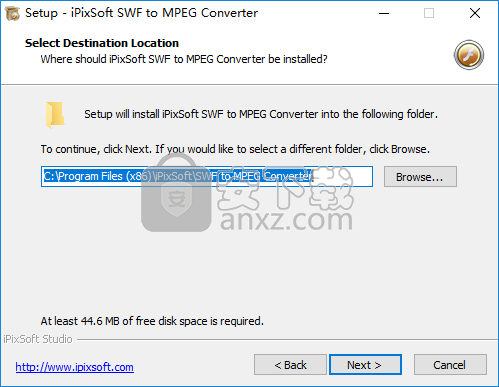
4、选择开始菜单文件夹,用户可以选择默认的iPixSoft SWF to MPEG Converter。
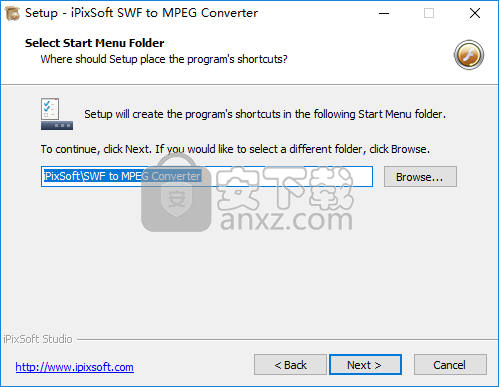
5、选择附加任务,勾选Create a desktop icon选项。
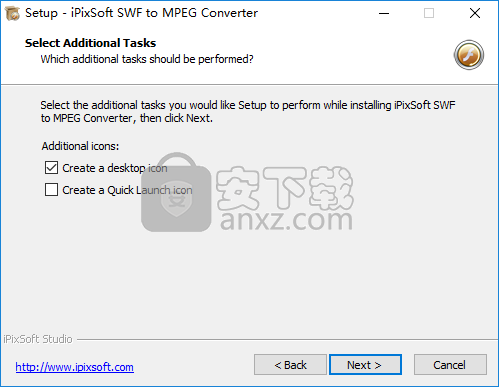
6、准备安装,点击【install】开始进行安装。
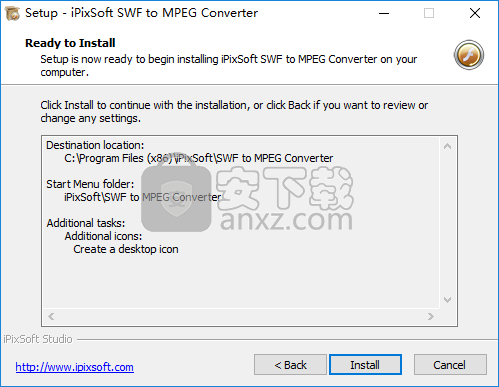
7、弹出如下的iPixSoft SWF to MPEG Converter安装成功的提示,单击【finish】完成安装。
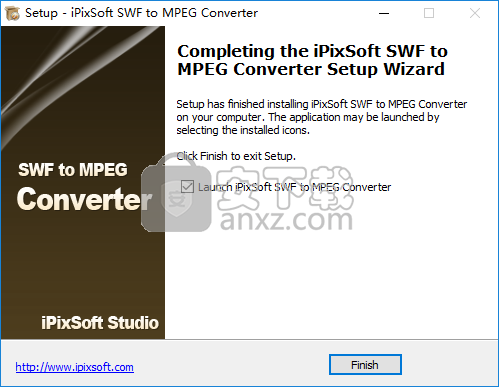
使用方法
1、运行iPixSoft SWF to MPEG Converter,进入如下所示的软件主界面。
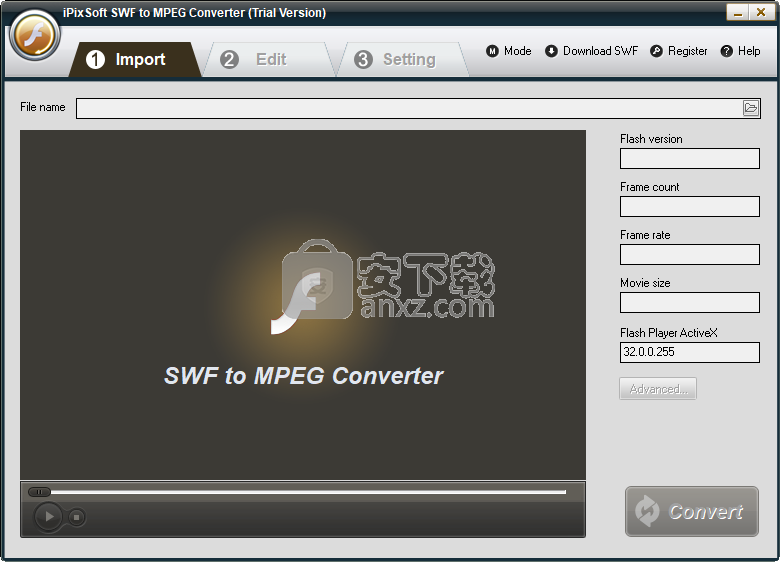
2、点击文件夹按钮,然后添加要转换的swf文件。
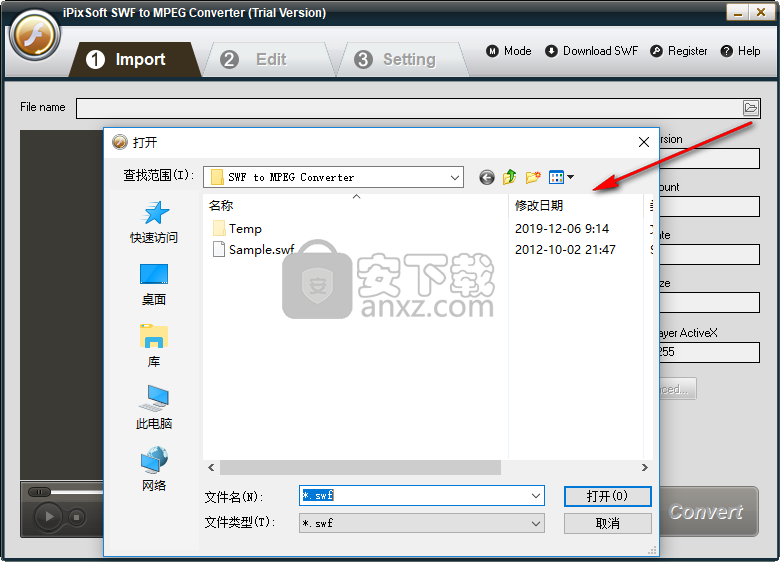
3、用户可以预览swf的视频文件,以及查看flash版本、视频尺寸等信息。
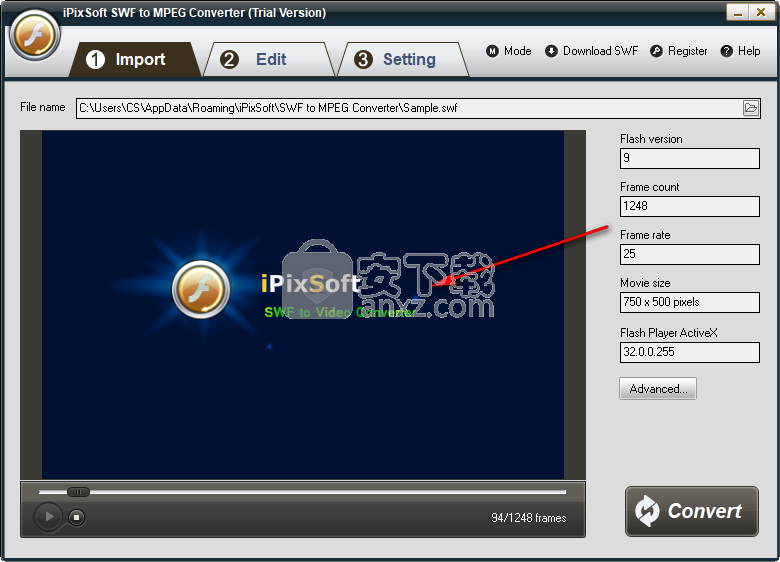
4、裁剪视频,用户可以自定义裁剪视频(若视频出现黑边等情况可以通过裁剪功能去除)。
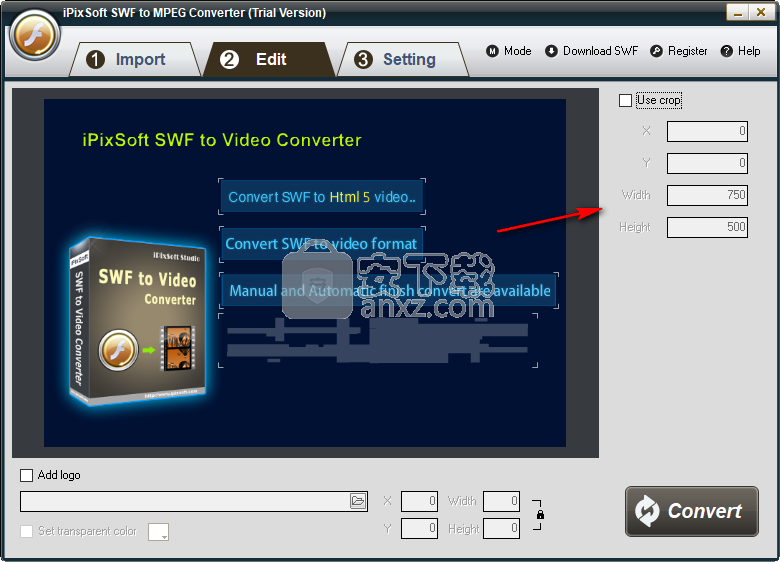
5、支持添加logo,用户可以选择要添加的logo图像,并设置位置。
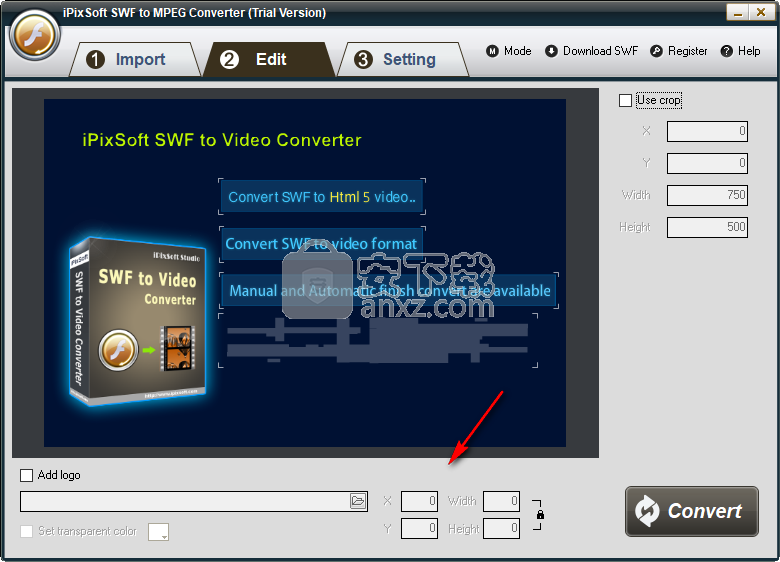
6、在设置一栏中用户可以设置输出的视频格式,并调整视频尺寸、音频编码方式等参数。
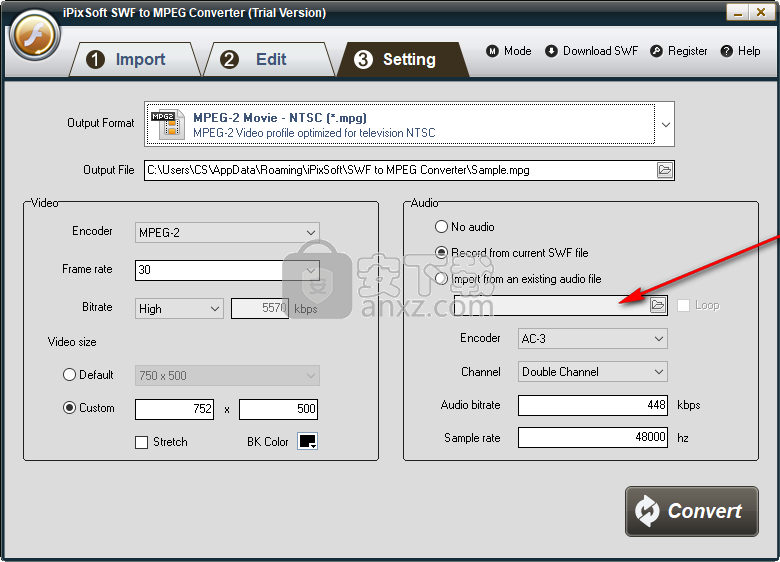
7、点击【convert】按钮即可开始进行安装。
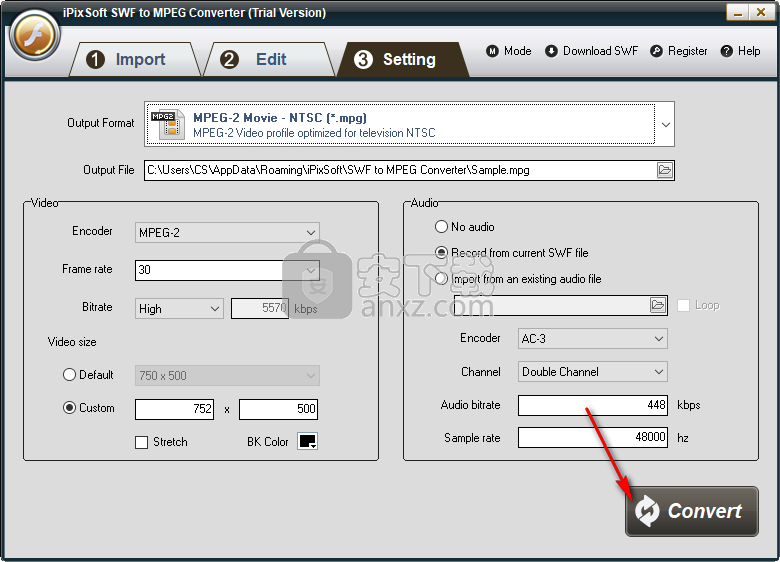
8、若需要下载视频,可以点击【download swf】按钮进行下载。
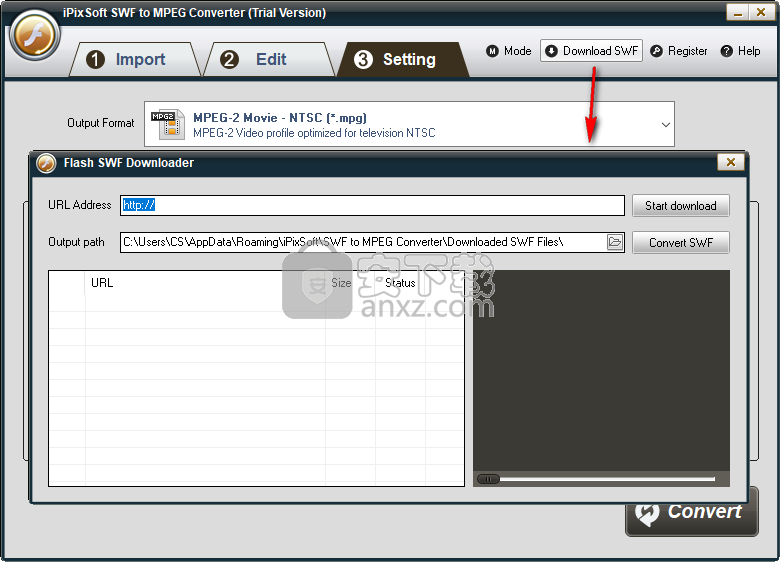
下载地址
人气软件
-

kux2mp4(kux转mp4工具) 11.0 MB
/简体中文 -

Video to Picture(视频转图片软件) 14.8 MB
/简体中文 -

腾讯视频转换器(qlv格式转换软件) 33.4 MB
/简体中文 -

VideoSolo Video Converter Ultimate(万能视频转换器) 35.9 MB
/简体中文 -

iSkysoft iMedia Converter Deluxe 125.0 MB
/简体中文 -

Aiseesoft 4K Converter(4K视频转换器) 38.4 MB
/多国语言 -

Free HD Converter(MTS格式转换器) 5.08 MB
/简体中文 -

iPixSoft SWF to GIF Converter(swf转gif软件) 5.28 MB
/英文 -

佳佳蓝光高清格式转换器 5.75 MB
/简体中文 -

Bluefox FLV to MP3 Converter(flv转mp3转换器) 11.6 MB
/简体中文


 flash幻灯片制作软件(Xilisoft Photo to Flash) v1.0.1.0224 中文
flash幻灯片制作软件(Xilisoft Photo to Flash) v1.0.1.0224 中文  EV视频转换器 v2.0.7
EV视频转换器 v2.0.7  迅捷视频转换器 v1.7.9
迅捷视频转换器 v1.7.9  Movie To GIF(视频转GIF软件) v3.2.0.0
Movie To GIF(视频转GIF软件) v3.2.0.0  Zealot All Video Converter 2.4 汉化
Zealot All Video Converter 2.4 汉化  Tipard DVD Ripper(DVD光盘翻录工具) v9.2.18
Tipard DVD Ripper(DVD光盘翻录工具) v9.2.18 







